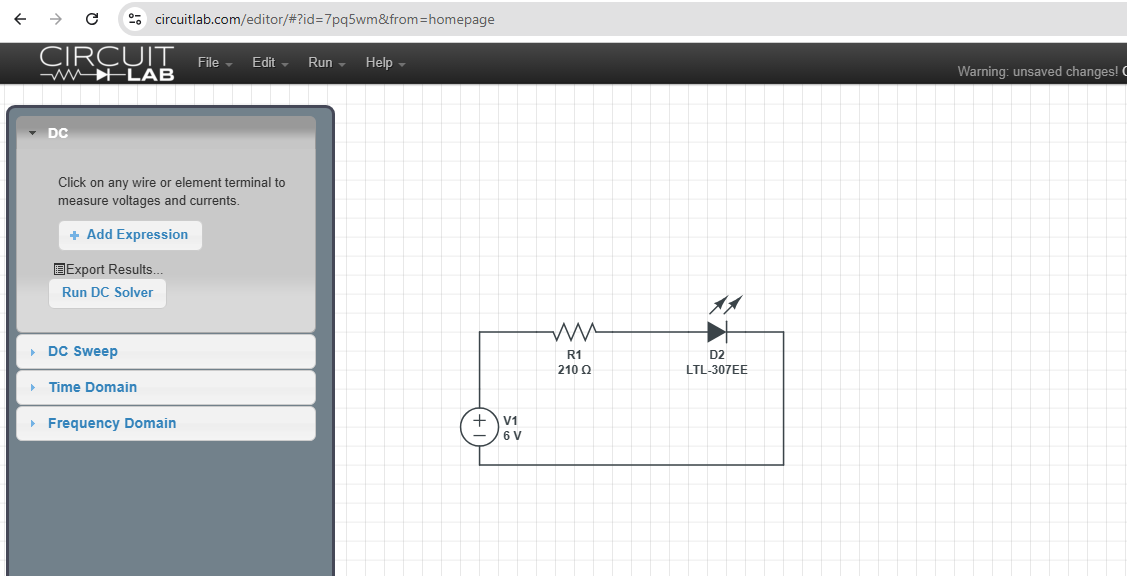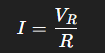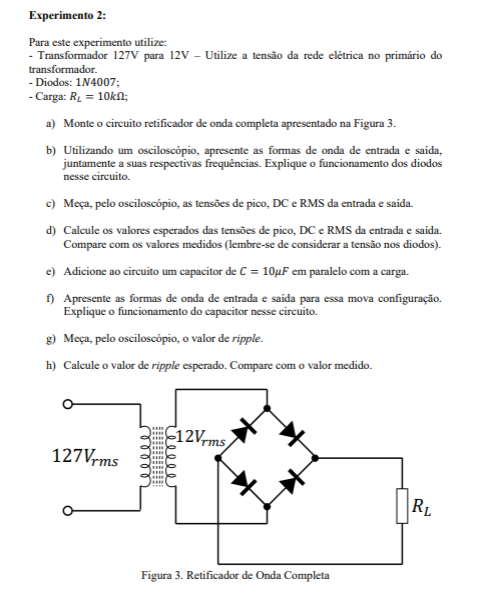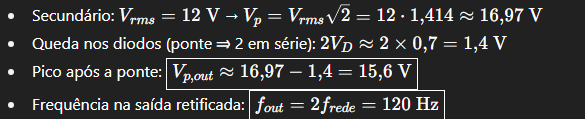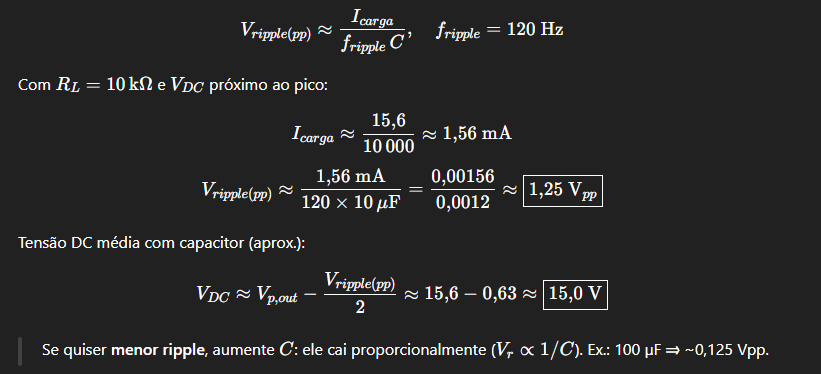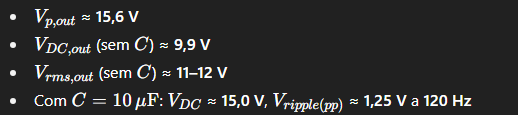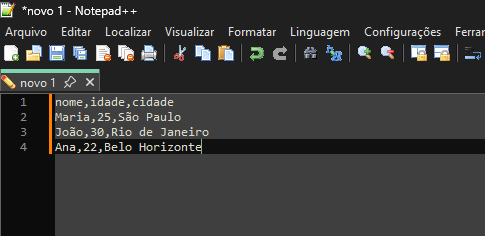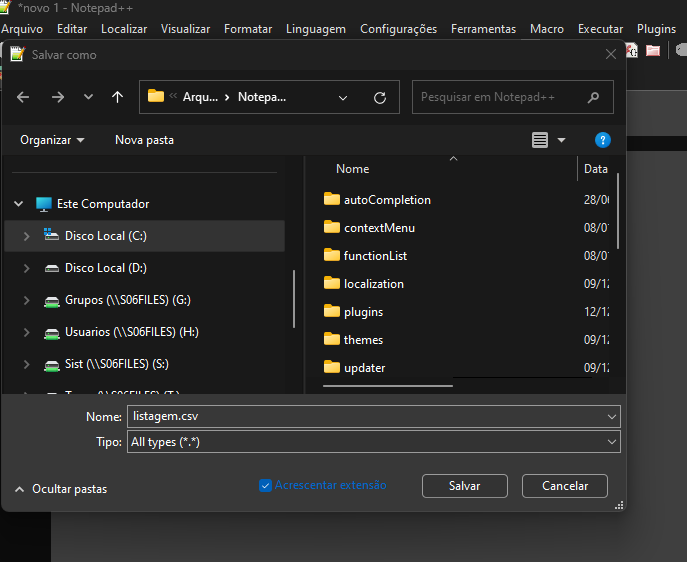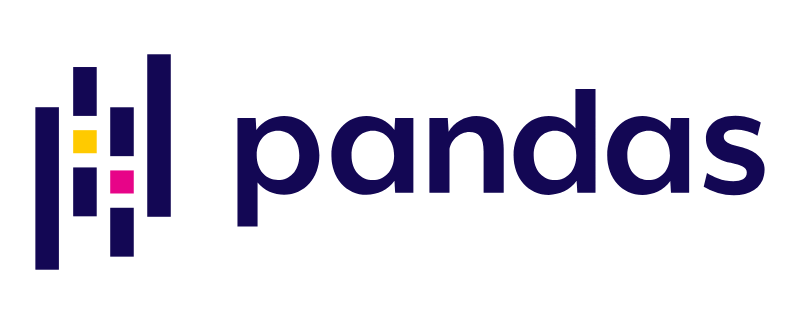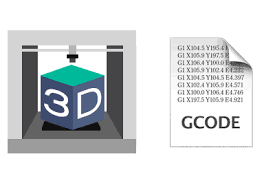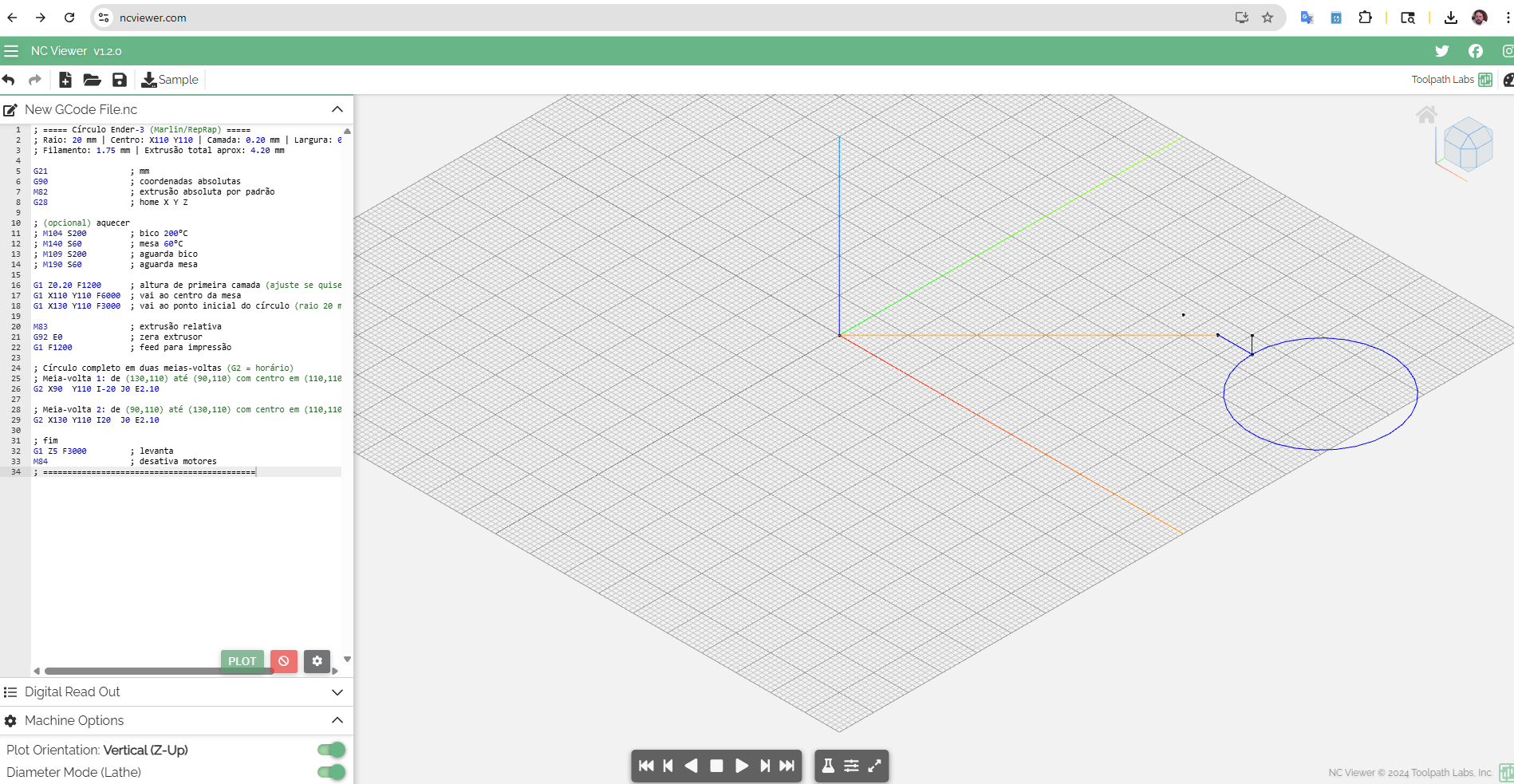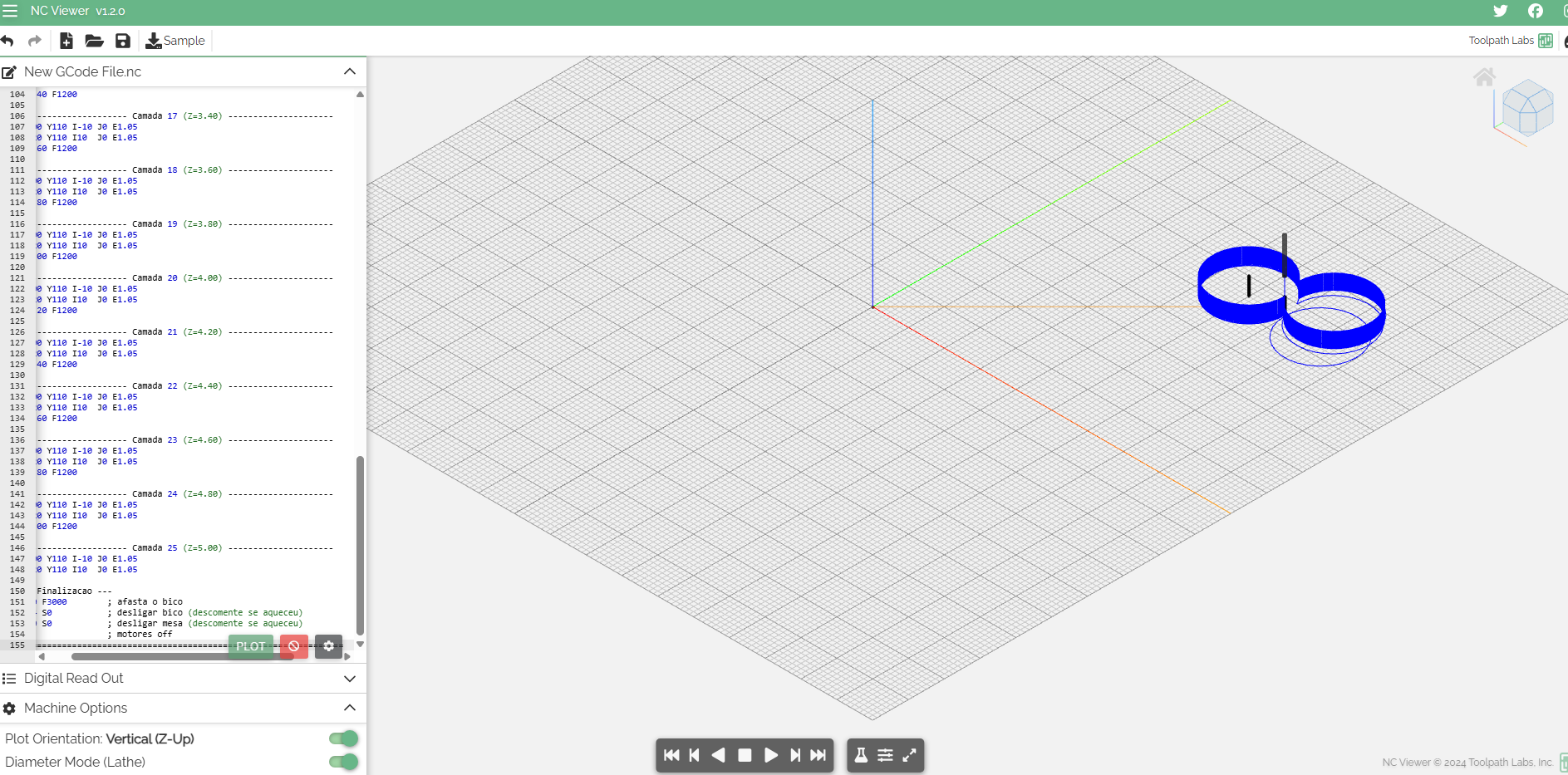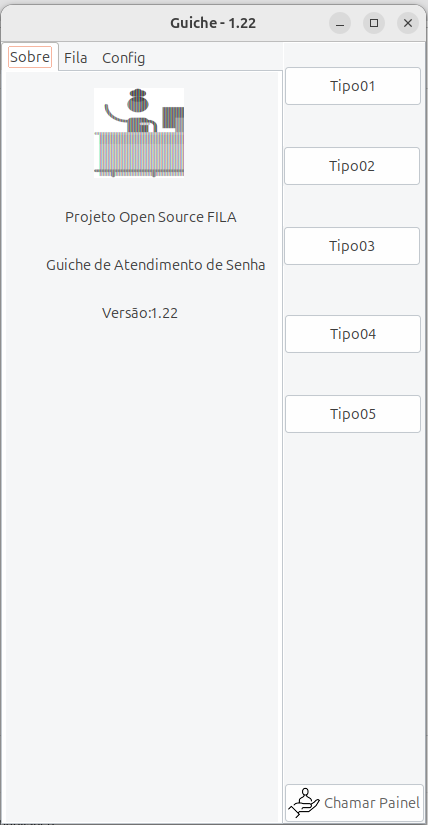Probidade no auxílio à produção de conteúdos utilizando IAs Generativas
1. Introdução
As Inteligências Artificiais Generativas (IAGs) têm se mostrado ferramentas poderosas na produção de conteúdos personalizados de auxílio aos estudos. Entretanto, é essencial que sua utilização seja guiada por princípios de probidade, garantindo ética, transparência e respeito a valores humanos fundamentais.
2. Transparência e princípios éticos
A produção de conteúdos deve deixar claro que há participação de IA, explicando os critérios adotados e as limitações do modelo. Essa transparência assegura que estudantes não confundam o material com uma produção exclusivamente humana.
Exemplo prático – Bullying:
Se a IA gerar um material educativo sobre bullying, deve indicar que a informação foi compilada a partir de dados confiáveis, explicando que não substitui a orientação de profissionais da área da educação ou psicologia.
3. Direitos autorais e integridade intelectual
A IAG deve respeitar a propriedade intelectual, evitando plágio e atribuindo corretamente as fontes de referência.
Exemplo prático – Bullying:
Ao explicar as consequências do bullying, a IA pode parafrasear estudos de psicologia educacional, sempre sugerindo referências bibliográficas para que o estudante possa se aprofundar.
4. Mitigação de vieses e combate a estereótipos
É necessário que a IA seja treinada e orientada para evitar reforçar preconceitos ou estereótipos, especialmente em temas sensíveis.
Exemplo prático – Bullying:
O material gerado não deve tratar o bullying como “brincadeira de crianças” ou minimizar o sofrimento das vítimas. Também deve contemplar diferentes contextos — escolar, virtual (cyberbullying) e até no ambiente de trabalho — sem excluir minorias que sofrem de forma mais acentuada.
5. Qualidade técnica e veracidade
Os conteúdos devem ser precisos, com checagem de fatos e atualização contínua.
Exemplo prático – Bullying:
Se a IA for instruída a explicar formas de combate ao bullying, precisa trazer estratégias reconhecidas, como programas de mediação escolar e campanhas educativas, em vez de soluções superficiais.
6. Criação de prompts éticos e responsáveis
A elaboração de prompts adequados é essencial para que a IA produza conteúdos de qualidade e éticos.
Boas práticas:
- Solicitar que as respostas sejam factuais, com referências.
- Pedir para não reforçar estereótipos ou preconceitos.
- Instruir a IA a reconhecer limitações quando não tiver informações seguras.
Exemplo prático de prompt – Bullying:
“Explique o que é bullying, em linguagem acessível a estudantes do ensino fundamental, apresentando exemplos diversos e não estereotipados. Inclua estratégias de prevenção e referências a programas educacionais reconhecidos. Caso não tenha certeza sobre alguma informação, aponte a limitação.”
7. Considerações finais
O uso de IAGs na produção de conteúdos educacionais exige compromisso ético. Ao se tratar de temas sensíveis como o bullying, a probidade deve estar presente em cada etapa, desde o design do prompt até a validação do conteúdo gerado, assegurando que o material seja inclusivo, responsável, tecnicamente correto e transparente.
Exemplo de resposta do prompt
O que é bullying?
O bullying acontece quando uma pessoa ou um grupo de pessoas age de forma repetida e intencional para machucar, humilhar ou excluir outra pessoa. Isso pode acontecer de várias formas:
- Verbal: xingar, colocar apelidos maldosos, espalhar boatos.
- Físico: empurrar, bater, chutar ou danificar os objetos da vítima.
- Social: excluir alguém de brincadeiras ou grupos, fingir que a pessoa “não existe”.
- Virtual (cyberbullying): usar redes sociais, mensagens ou jogos online para ofender ou ridicularizar alguém.
Não é apenas “brincadeira”. O bullying causa dor, tristeza e pode atrapalhar os estudos e a autoestima de quem sofre.
Exemplos não estereotipados
- Uma aluna nova que é ignorada pelos colegas no recreio porque “ninguém quer sentar com ela”.
- Um menino que é alvo de mensagens ofensivas em grupos de celular por causa do seu jeito de falar.
- Uma criança que tem seus materiais escolares escondidos ou quebrados de propósito por colegas.
Esses exemplos mostram que o bullying pode atingir qualquer pessoa, em diferentes situações.
Estratégias de prevenção
- Respeito e empatia: tratar os colegas como gostaríamos de ser tratados.
- Diálogo: conversar com professores, família ou responsáveis quando presenciar ou sofrer bullying.
- Apoio às vítimas: incluir quem está sendo excluído, mostrando que não está sozinho.
- Uso consciente da internet: não compartilhar ofensas nem reforçar comentários maldosos.
- Programas escolares: muitas escolas adotam rodas de conversa, mediação de conflitos e campanhas educativas para estimular o respeito e a convivência saudável.
Referências reconhecidas
- Programa “Escola Sem Bullying” (Ministério da Educação – Brasil).
- Programa KiVa (desenvolvido na Finlândia, adotado em diversos países).
- Campanha “Não ao Bullying” da UNESCO.
Esses programas mostram que é possível combater o bullying por meio de educação, diálogo e envolvimento de toda a comunidade escolar.